gerber输出各层文件后缀名
cadence allegro光绘(Gerber)文件的输出_原创20210501
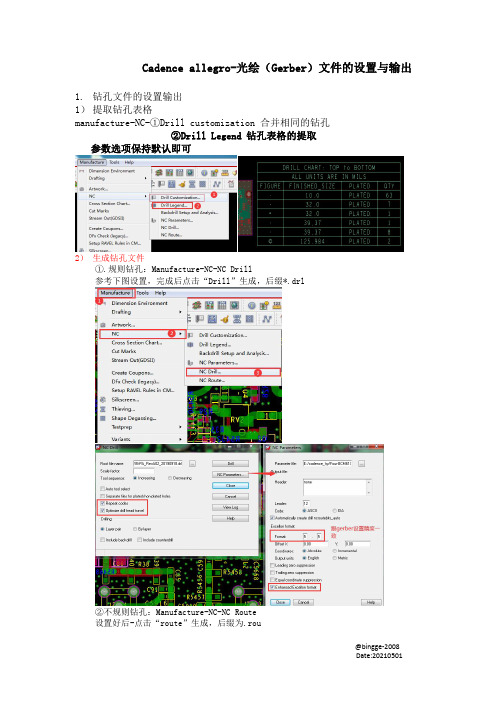
Cadence allegro-光绘(Gerber)文件的设置与输出1.钻孔文件的设置输出1)提取钻孔表格manufacture-NC-①Drill customization合并相同的钻孔②Drill Legend钻孔表格的提取参数选项保持默认即可2)生成钻孔文件①.规则钻孔:Manufacture-NC-NC Drill参考下图设置,完成后点击“Drill”生成,后缀*.drl②不规则钻孔:Manufacture-NC-NC Route设置好后-点击“route”生成,后缀为.rou注意:不管板上有没有不规则钻孔,都建议操作一次,若没有,就不会生成该文件2.Gerber(光绘)参数的设置可以设置光绘区域输出:setup-Areas-Photoplot Outline-画个区域,不设置的话就输出整板区域1)manufacture-Artwork(/图标)-Film Control-Undefined line width(未定义的线宽):6mil(0.15mm)Plot mode:Positive:正向;Negative:反向2)artwork参数设置设置钻孔精度format:5,5(英制),公制默认也行,要跟钻孔数据一致难点:清楚每个文件夹需要哪些subclass3)Gerber(光绘)文件的输出(*.art)设置好Gerber文件后,勾选要输出的对象,然后按图红色框Create Artwork,生成光绘文件(后缀为.art)若是无法生成Gerber文件,要按提示处理到没有错误。
把上述的制版输出文件+制表要求,整理到文件夹上发给板厂制版3.IPC 网表的输出(cam350网表比对,不一定输出,生产不需要)file-export-IPC 356-IPC version:IPC-D-356A-Export4.坐标文件的输出(单位为:mm)1)第一种方法(.txt)File-export-Placement-Export Placement2)第二种方式(推荐)Tools-Quick Reports-Component Report(或placed component repeport)-全选,复制-粘贴到Excel表格,再在表格整理即可5.Allegro PCB导出BOM单一般建议在orcad原理上导BOM单1)检查PCB无误后,菜单栏Tools->Quick Reports->Bill of Metrials Reports(也可保存为HTML文件,用Excel打开进行编辑整理)。
gerber各层的含义

protel转gerber的具体过程参见下面链接:/szxsj/blog/item/b6ecb41113a62c7eca80c4b0.htmlprotel所产生的gerber,都是统一规范的。
(1)扩展名的第一位g一般指gerber的意思。
(2)扩展名的第二位代表层的面,b代表bottom面,t代表top面,g+数字代表中间线路层,g+p+数字代表电源层。
(3)扩展名的最后一位代表层的类别。
l是线路层,o是丝印层,s是阻焊层,p代表锡膏,m代表外框、基准孔、机械孔,其它一般不重要,Layer : File extension顶层Top (copper) Layer : .GTL底层Bottom (copper) Layer : .GBL中间信号层Mid Layer 1, 2, ... , 30 : .G1, .G2, ... , .G30内电层Internal Plane Layer 1, 2, ... , 16 : .GP1, .GP2, ... , .GP16顶丝网层Top Overlay : .GTO底丝网层Bottom Overlay : .GBO顶锡膏层Top Paste Mask : .GTP底锡膏层Bottom Paste Mask : .GBP顶阻焊层Top Solder Mask : .GTS底阻焊层Bottom Solder Mask : .GBS禁止布线层Keep-Out Layer : .GKO机械层Mechanical Layer 1, 2, ... , 16 : .GM1, .GM2, ... , .GM16顶层主焊盘Top Pad Master : .GPT底层主焊盘Bottom Pad Master : .GPB钻孔图层Drill Drawing, Top Layer - Bottom Layer (Through Hole) : .GD1Drill Drawing, other Drill (Layer) Pairs : .GD2, .GD3, ...钻孔引导层Drill Guide, Top Layer - Bottom Layer (Through Hole) : .GG1Drill Guide, other Drill (Layer) Pairs : .GG2, .GG3, ...机械层:定义整个PCB板的外观的,其实我们在说机械层的时候就是指整个PCB板的外形结构。
gerber输出各层文件后缀名

gerber输出各层文件后缀名GTL---toplayer 顶层GBL---bottomlayer 底层GTO---TopOverlay 顶层丝印层GBO---Bottomlayer 底层丝印层GTP---TopPaste 顶层表贴(做激光模板用)GBP---BottomPaste 底层表贴GTS---Topsolder 顶层阻焊(也叫防锡层/绿油,负片) GBS---BottomSolder 底层阻焊G1---Midlayer1 内部走线层1G2---Midayerr2 内部走线层2...GP1---InternalPlane1 内平面1(负片)GP2---InternalPlane2 内平面2(负片)...GM1---Mechanical1 机械层1GM2---Mechanical2 机械层2...GKO---KeepOuter 禁止布线层GG1---DrillGuide 钻孔引导层GD1---DrillDrawing 钻孔图层GPT---Top pad Master 顶层主焊盘GPB---Bottom pad Master 底层主焊盘Gerber文件介绍:标准的gerber file 格式可分为RS-274 与RS-274X 两种,其不同在于:RS-274 格式的gerber file 与aperture 是分开的不同文件。
RS-274X 格式的aperture 是整合在gerber file 中的,因此不需要aperture 文件(即,内含D 码)。
数据格式:整数位+小数位常用:3:3(公制,整数3 位,小数3 位)2:4(英制,整数2 位,小数4 位)2:3(英制,整数2 位,小数3 位)3:3(英制,整数3 位,小数3 位)前导零、后导零和不导零:例:025690 前导零后变为:25690 (Leading)025690 后导零后变为:02569 (Trailing)025690 不导零后变为:025690 (None)单位:METRIC(mm)ENGLISH(inch or mil)单位换算:1 inch = 1000 mil = 2.54 cm = 25.4 mm1 mm = 0.03937 inch = 39.37 milGERBER 格式的数据特点:数据码:ASCLL、EBCDIC、EIA、ISO 码,常用:ASC II 码。
Gerber文件各层用途

由Protel2004产生的Gerber文件各层扩展名与PCB原来各层对应关 系表
protel所产生的gerber,都是统一规范的。 (1)扩展名的第一位g一般指gerber的意思。 (2)扩展名的第二位代表层的面,b代表bottom面,t代表top 面,g+数字代表中间线路层,g+p+数字代表电源层。
(3)扩展名的最后一位代表层的类别。l是线路层,o是丝 印层,s是阻焊层,p代表锡膏,m代表外框、基准孔、机械 孔,其它一般不重要,
Layer : File extension ------------------------顶层Top (copper) Layer :.GTL 底层Bottom (copper) Layer :.GBL 中间信号层Mid Layer 1, 2, ... , 30 :.G1, .G2, ... , .G30 内电层Internal Plane Layer 1, 2, ... , 16 :.GP1, .GP2, ... , .GP16 顶丝网层Top Overlay :.GTO 底丝网层Bottom Overlay :.GBO 顶锡膏层Top Paste Mask :.GTP 底锡膏层Bottom Paste Mask :.GBP
(4)Internal Plane:内层平面 内层平面主要用于电源和地线。ProtelDXP可以有16个电源 和地线层。电源和地线层的铜膜直接连接到元件的电源和地线 引脚。内层平面可以分割成子平面用于某个网络布线。(5)Other:其它层
gerber文件后缀名含义
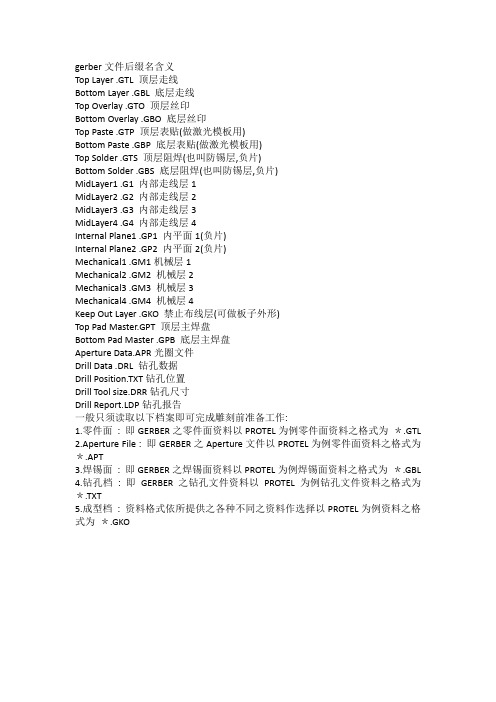
gerber文件后缀名含义Top Layer .GTL 顶层走线Bottom Layer .GBL 底层走线Top Overlay .GTO 顶层丝印Bottom Overlay .GBO 底层丝印Top Paste .GTP 顶层表贴(做激光模板用)Bottom Paste .GBP 底层表贴(做激光模板用)Top Solder .GTS 顶层阻焊(也叫防锡层,负片)Bottom Solder .GBS 底层阻焊(也叫防锡层,负片)MidLayer1 .G1 内部走线层1MidLayer2 .G2 内部走线层2MidLayer3 .G3 内部走线层3MidLayer4 .G4 内部走线层4Internal Plane1 .GP1 内平面1(负片)Internal Plane2 .GP2 内平面2(负片)Mechanical1 .GM1机械层1Mechanical2 .GM2 机械层2Mechanical3 .GM3 机械层3Mechanical4 .GM4 机械层4Keep Out Layer .GKO 禁止布线层(可做板子外形)Top Pad Master.GPT 顶层主焊盘Bottom Pad Master .GPB 底层主焊盘Aperture Data.APR光圈文件Drill Data .DRL 钻孔数据Drill Position.TXT钻孔位置Drill Tool size.DRR钻孔尺寸Drill Report.LDP钻孔报告一般只须读取以下档案即可完成雕刻前准备工作:1.零件面: 即GERBER之零件面资料以PROTEL为例零件面资料之格式为*.GTL2.Aperture File : 即GERBER之Aperture文件以PROTEL为例零件面资料之格式为*.APT3.焊锡面: 即GERBER之焊锡面资料以PROTEL为例焊锡面资料之格式为*.GBL4.钻孔档: 即GERBER之钻孔文件资料以PROTEL为例钻孔文件资料之格式为*.TXT5.成型档: 资料格式依所提供之各种不同之资料作选择以PROTEL为例资料之格式为*.GKO。
PROTEL99SEGERBER输出各层文件后缀名定义

PROTEL99SE GERBER输出各层文件后缀名定义Protel99SE Gerber output each layer file suffix nameGTL---toplayer top layerGBL---bottomlayer bottomGTO---TopOverlay top screen printing layerGBO---Bottomlayer bottom screen printing layerGTP---TopPaste top level paste (used as laser template)GBP---BottomPaste bottom table pasteGTS---Topsolder top solder (also called tin layer / green, negative)GBS---BottomSolder bottom weldingG1---Midlayer1 internal routing layer 1G2---Midayerr2 internal routing layer 2...GP1---InternalPlane1 plane 1 (negative)GP2---InternalPlane2 plane 2 (negative)...GM1---Mechanical1 mechanical layer 1GM2---Mechanical2 mechanical layer 2...GKO---KeepOuter inhibit wiring layerGG1---DrillGuide drilling boot layerGD1---DrillDrawing drill layerGPT---Top pad Master top master padGPB---Bottom pad Master bottom master padGerber file introduction:The standard Gerber file format can be divided into two types, RS-274 and RS-274X, which differ in that:RS-274, Gerber, file, and aperture are separate files.The aperture in RS-274X format is integrated in Gerber file, so there is no need for aperture files (ie, containing D code).Data format: integer bit + decimal digitCommonly used: 3:3 (metric, integer 3, decimal 3)2:4 (Imperial, integer 2, decimal 4)2:3 (Imperial, integer 2, decimal 3)3:3 (Imperial, integer 3, decimal 3)Leading zero, post zero and no zero:Example: 025690 leading zeros change to: 25690 (Leading) After 025690, zero is changed to: 02569 (Trailing)025690 does not lead to zero: 025690 (None)Company:METRIC (mm)ENGLISH (inch, or, mil)Unit conversion:1 inch = 1000 mil = 2.54 cm = 25.4 mm1 mm = 0.03937 inch = 39.37 milData features in GERBER format:Data code: ASCLL, EBCDIC, EIA, ISO code, commonly used: ASC, II code.Data units: Imperial, metric, and common: english.Coordinate forms: relative coordinates, absolute coordinates, commonly used: absolute coordinates.Data form: the former zero, the fixed length, the after zero, commonly used: fixed length.Introduction to polarity of GERBER FILE:Positive (POSITIVE): the GERBER description is the wiring layer, and the graphics depicted are mainly copper parts. Or "GERBER" describes the anti welding layer, and the description of the figure is mainly the anti welding part (that is, the cover ink part).Negative (NEGTIVE): GERBER description is a circuit layer, and the description of graphics is mainly copper parts. Or "GERBER" describes the anti welding layer, and the description of the figure is mainly non welding part (i.e., no ink part).Composite chip (COMPOSTIVE): the layers described by GERBER are synthesized from different polar layers.Usually, the excavation layer and the positive layer are superimposed.The polarity of excavation is C, mainly from line protection or additional process information.GERBER data is a file format that can be generated by all PCBCAD systems that can be processed by all optical plotters. The GERBER format is a subset of the EIA standard RS-274D. The extended GERBER format is a superset of EIA standard RS-274D format, also called RS-274X. RS-274X enhances handling of polygon fill, plus and minus combinations, custom D codes, and other functions. It also defines the rules for embedding an aperture table in the GERBER data file.The GERBER format file consists of a series of data blocks (parameters and code). Each block is separated by a block ending (EOB) symbol. The EOB character is usually an asterisk (*). According to the order in the file, the data blocks fall into the following two categories:1 RS-274X parameterDivided into the following groups in sequence:Prompt parameterAS coordinate selectionFS format descriptionMI mirror imageMO unitOF offsetSF scale factorImage parameterIJ image alignmentIN image nameIO image offsetIP image positive and negativeIR image rotationPF drawing film nameAperture parameterAD aperture descriptionAM aperture customLayer parameterKO excavationLN layer namePositive and negative of LP layer SR mobile and replicationmiscIF embedded file2 standard RS-274D codeIncluding a character function code, such as D code, G code, M code, and coordinate data. The coordinate data in X, Y format describes the linear position, and the I and J format describes the arc position.N Code: sequential code, named block order. (0-99999)D Code: drawing code, select, control the iris, specify the line type.G Code: general purpose code, used for coordinate positioning.M Code: Specifies the end of the file, etc..Example:*G04 THIS IS DEMO annotation%FSLAX23Y23*% omit leading zeros, absolute coordinates X2.3, Y2.3%MOIN*% set inch units%OFA0B0*% no offset%SFA1.0B1.0*% output ratio X axis 1, Y axis 1%ADD10C, 0.010*% defines D10 code as circle, diameter 10MILs The%LNBOXES*% layer is called BOXESG54D10* below is RS0274D dataX0Y0D02*X5000Y0D01*X5000Y5000D01*X0Y5000D01*X0Y0D01*X6000Y0*X11000Y0D01*X6000Y0D01*D02*M02* data overTwo RS-274X parameterFormat:%[]*%Parameter code, double character code (AD, AM, FS, etc.)The modifier completes the parameter code to define the qualifier requiredAD Aperture Definition aperture descriptionData block format:%ADD, [X]*%N1 D code number (10-9999)C (circle) outside diameter, X direction aperture, Y direction apertureThe R (oblong) X extends from size Y to size X to aperture Y to apertureO (ellipse) X from size Y to size X to aperture Y to apertureP (positive, multilateral) outer diameter, rotation angle, X direction aperture, Y apertureAM Aperture Macro custom irisA data block format:%AM*, []*.[[>*,,... *%Defines a name for the current custom apertureGame game1 (circle) Exp, diameter center X, center Y2/20 (line) Exp, line width starting point, X starting point, Y end point, X end point, Y angle21 (oblong) Exp, wide, high, center, X, center, Y angle22 (rectangular) Exp, wide height, left lower X, lower left Yangle4 (polygon) Exp points, starting point X, starting point Y, X1, Y1... angle5 (regular polygon) Exp, top count center, X center, Y diameter6 (Moire) X0 Y0, outer diameter, ring width, ring spacing, rings tens of width, ten long angle7 (heat dissipation) X0, Y0 outside diameter, inner diameter, mouth size angle3 end customAS, Axis, Select axis selectionData block format:%ASA[X|Y]B[X|Y]*%A B output device coordinate axisX Y data file coordinate axisFS Format StatementData block format:%FS[L|T][A|I][Nn][Gn]XnnYnn[Dn][Mn]*%L T L omit leading zero T, omit tail zeroA, I, A, absolute coordinates, I, relative coordinatesIn most EDA software, when designing the PCB, a Solder Mask is defined, which is called the solder layer in production, and the Solder Mask region is not defined on the pad. That is, where the solder and solder resist are produced, if the area is defined too large, the line or other conductive object near the pad will be exposed to the solder resist. Thus, in the process of processing, the bond plate and its vicinity metal wire are easy to form "bridging", causing short circuit phenomenon. Thus, the "Solder Bridges" phenomenon in production is usually caused by the improper definition of the mask data in the design stage and the CAD system is not found in time. Therefore, it is necessary to detect and repair "Solder Bridges" phenomenon quickly before processing.CAM350 not only can quickly find "Solder Bridge", but also can be repaired. Before processing to realize this function as long as the use of Analysis Find Solder Bridges to open the menu - > "Solder Bridging" dialog box.Tick in the "Top Check/Bottom Check" in front of a small box can choose only to detect surface or bottom detection or at the same time. In the following "Mask, Layer, Check, Against", select the correct layer, note that Soldermask_top corresponds to the Top layer; Soldermask_bottom corresponds to the Bottom layer. In Bridge Distance, enter the minimum tolerance bridge spacing. In the following "Search Area", select "Process Entire Layer" to indicate that the system will detect all layers currently open. If you choose "Window Area to Process", you would like to select a window first, and the system will detect the area of the window. After OK, the system will continue to be tested for some time. If an error is detected, a dialog boxis popped up. OK, the screen will jump to another edit window, and an information display / edit bar appears on the upper right.Here you can see all of the error specific locations, you can click on "All" to show all the errors, or you can select a error in the drop-down box, so you can query the specific location of the error.6.Check DrillThis function item is used to examine various problems in the drilling. For example, the distance between the hole and the hole is reasonable, whether or not there are two holes of the same size or different size in the same position.Analysis Check Drill Alalysis - > Drills, pop-up dialog box."Overlapped Drill Hits" can check whether there are two overlapping vias at the same location. "Coincident Drill Hits (Different Sizes)" can test whether there are two or more vias of the same size in the same location, but these vias are produced by different Tools. "Redundant Drill Hits (Same Size") can check whether or not there are two or more vias of the same size at the same location, but these vias are generated by the same Tool. "Drill, Hole, to, Drill, Hole, Clearance" can test whether the spacing between the holes meets certain rules. Next, select the layer you want to test in the Layers to Analyze.More than 7. of the DFM test the function can produce a report in the Info Report menu - > display test results. Such as Sliver,Report, Solder, Mask, Errors, Report, Silkscreen, Errors, Report, etc., and can be saved as a *.rpt file.If you have run the test function, just want to look at their specific location can be achieved by using Info - Find menu. You can also click directly in the dialog box of a menu item under Analysis.3. Copper Slivers"Copper Slivers" refers to those thin and narrow areas of copper that may easily fall off during production. This feature not only detects the narrow areas of copper deposits, but also the repair / trim function. Before you perform this operation, first open the relevant layers that you need to detect. Analysis - > Copper Slivers "Copper Slivers Detection" will pop up a dialog box.The first input can tolerate the minimum number of copper in the "Find Slivers Less than". In "Processing Control", you can choose "Fix Silvers" to repair the fine copper. Select "Remove Old Slivers" to eliminate the detection results that have been generated, such as "Mask Silvers"". In the following "Search Area", select "Process Entire Layer" to indicate that the system will detect all layers currently open. If you choose "Window Area to Process", you would like to select a window first, and the system will detect the area of the window. OK, detection system will continue to end time, finally pops up a message, if no error will show "Found no new Slivers". If you find errors will pop up an error message box, determine the screen will jump to another edit window. You can see all theexact locations here,You can click on "All" to display all the errors, or you can select a error in the drop down box so that you can query the exact location of the error.4.Mask Slivers"Mask Slivers" refers to those thin and narrow areas which are easily removed in the production process (commonly known as "green" solder barrier). Once the solder is removed, the solder is easily slid into the solder, causing undesirable results. This function can be detected and repaired before production, so as not to cause unnecessary consequences. Analysis, Mask Silvers, Mask Sliver Detection, a pop-up dialog box.The first input can tolerate the minimum number of copper in the "Find Slivers less than". In "Processing Control", you can choose "Fix Slivers" to repair the fine copper. Select "Remove Old Slivers" to cancel the previously detected results, such as "Mask Slivers"". In the following "Search Area", select "Process Entire Layre" to indicate that the system will detect all layers currently open. If you choose "Window Area to Process", you would like to select a window first, and the system will detect all layers currently open. After OK, the system will continue to be tested for a while and finally pop up a tooltip message. If there is no error, "Found no new Slivers" will be displayed". If an error is detected, a false dialog box is popped up. OK, the screen will jump to another edit window, and an information display / edit bar appears on the upper right. Here you can see all of the error specificlocations, you can click on "All" to show all the errors, or you can choose a error in the drop-down box, so you can query the specific location of the error.1., Silk, to, Solder, SpacingThis is the software to automatically test the screen printing layer and the spacing of the solder resist. Analysis Silk to Solder Spacing, "Check Silkscreen" dialog box will pop up.First, select the two layer you want to check, that is, Sildcreen_top/Soldermask_top, select both andSildcreen_bottom/Soldermask_bottom at the same time. Then enter the most tolerable spacing in the Clearance. The best tick in the "Remove Old Silkscreen Errors", to avoid confusion. After OK, the system performs the lookup, and at the bottom of the screen shows the "Silk to Sold Check" on the left: the percentage shown on the right shows a message box for error after execution. After "OK", the screen jumps to these two levels of information, and a display / edit bar is added to the top right of the screen. Here you can see all of the error specific locations, you can click on "All" to show all the errors, or you can choose a error in the drop-down box, so you can query the specific location of the error.2., Solder, Mask, to, Trace, SpacingIn general EDA software, defined as Solder Mask place, in fact, when the board is painted solder place. Where there is no Solder Mask, the solder is stopped when the board is made.In the process of welding solder to avoid disorderly flow caused between "pad lead bridge" short circuit main purpose of solder resist, ensure the quality of the installation, to provide electrical environment for a long time and anti chemical protection, forming printed circuit board coat".This command is when an implementation software automatically checks the line and Sold (solder) pitch function.Analysis Solder Mask to Trace - > Spacing, "Check Solder Mask" will pop up a dialog box.In this dialog, select the Electrical Layer and Solder Mask Layer two layers to check respectively. Select theTop/Soldermask_top layer at the same time, or check the Bottom/Soldermask_Bottom layer at the same time. Then enter the minimum tolerable spacing in the Clearance. The best tick in the "Remove Old Solder Mask Errors", to avoid confusion. After OK, the system performs the lookup. At this time, the bottom of the screen shows the "Solder to Trace Check": the percentage displayed on the right. After the execution, if an error is detected, an error message box will pop up.Similarly, the screen will jump to the two level of information after the confirmation, and a display / edit bar will be added to the top right of the screen. Here you can see all of the error specific locations, you can click on "ALL" to show all the errors, or you can select a error in the drop-down box, so you can query the specific location of the error.。
gerber文件输出sop

Gerber文件是所有电路设计软件都可以产生的文件,在电子组装行业又称为模版文件(stencil data),在PCB制造业又称为光绘文件。
可以说Gerber文件是电子组装业中最通用最广泛的文件格式。
因此对于一个电子生产企业,拥有一个能够处理Gerber文件的电脑辅助制造CAM软件是非常重要的,它对安排产品生产的准备、制造及测试各工序都有辅助提高质量的作用。
Gerber文件是EIA的标准格式,分RS274-D和RS274-X 两种,其中RS274-X是RS274-D的扩展文件。
生产制造部门在条件许可的情况下,应当尽可能要求用户或设计部门提供RS274-X的Gerber文件,这样有利于各工序的生产准备。
CAD文档一般指原始PCB设计文件,如protel、PADS等PCB设计文件,而用户或企业设计部门,往往出于各方面的考虑(机密考虑),只愿意提供给生产制造部门电路板的Gerber文件。
Protel99 SE Gerber File 输出说明现在要将demo.pcb 的图形资料,输出Gerber File 及Drill File (钻孔文件)在工作区按滑鼠右键,系统会弹出下拉式功能表,我们选择[New]在视窗中,我们选择[CAM output configuration]在我们的专案计画MyDesign1.ddb 中,会新增一个[CAMManager1.cam]的选项,我们点选并且开放这个图示选择我们要输出的LAYOUT档案,在这里是DEMP.PCB进入{Output Wizard}视窗,你可以依Wizard的指引,一步一步的设定,输出Gerber File,在这里我们点选[Finish按钮,离开{Output Wizard}视窗。
按下滑鼠右键,点选[Insert Gerber]在[General]的选项中,我们要设定GERBER的格式,我们设定单位为英制(Inches),整数2,小数3在[Layers]部分,我们设定要输出的图层,在这里选择[TopLayer]及[BottomLayer]在Apertures,我们勾上[Embedded apertures(RS274X) ], 输出的GERBER FILE里,内含Aperture的资料在[Advanced]里面,我们保持默认值。
Gerber文件各层扩展名与原PCB各层的对应关系审批稿

G e r b e r文件各层扩展名与原P C B各层的对应关系YKK standardization office【 YKK5AB- YKK08- YKK2C- YKK18】Gerber文件各层扩展名与原PCB各层的对应关系protel所产生的gerber,都是统一规范的,具体表现以下方面:1.扩展名的第一位g一般指gerber的意思2.扩展名的第二位代表层的面,b代表bottom面,t代表top面,g+数字代表中间线路层,g+p+数字代表电源层。
3.扩展名的最后一位代表层的类别。
l是线路层,o是丝印层,s是阻焊层,p代表锡膏,m 代表外框、基准孔、机械孔,其它一般不重要文件扩展名:顶层Top (copper) Layer : ...........................................GTL底层Bottom (copper) Layer :....................................... .GBL中间信号层Mid Layer 1, 2, ... , 30 : ...............G1, .G2, ... . .G30内电层Internal Plane Layer 1, 2, ... , 16 : ......GP1, .GP2, ... . .GP16顶丝网层Top Overlay :............................................. .GTO底丝网层Bottom Overlay : ...........................................GBO顶锡膏层Top Paste Mask : ...........................................GTP底锡膏层Bottom Paste Mask :....................................... .GBP顶阻焊层Top Solder Mask : ..........................................GTS底阻焊层Bottom Solder Mask :...................................... .GBS禁止布线层Keep-Out Layer : .........................................GKO机械层Mechanical Layer 1, 2, ... , 16 : ..........GM1, .GM2, ... , .GM16顶层主焊盘Top Pad Master : .........................................GPT底层主焊盘Bottom Pad Master : ......................................GPB钻孔图层Drill Drawing, Top Layer - Bottom Layer (Through Hole) : ...GD1Drill Drawing, other Drill (Layer) Pairs : ...................GD2, .GD3钻孔引导层Drill Guide, Top Layer - Bottom Layer (Through Hole) : ...GG1Drill Guide, other Drill (Layer) Pairs : .............GG2, .........GG3机械层:定义整个PCB板的外观的,其实我们在说机械层的时候就是指整个PCB板的外形结构.禁止布线层:定义我们在布电气特性的铜一时的边界,也就是说我们先定义了禁止布线层后,我们在以后的布过程中,所布的具有电气特性的线是不可能超出禁止布线层的边界.Top overlay和bottom overlay:定义顶层和底的丝印字符,就是一般我们在PCB板上看到的元件编号和一些字符。
Gerber文件各层用途

Gerber文件的应用什么是gerber文件GERBER文件是一种国际标准的光绘格式文件,它包含RS-274-D和RS-274-X 两种格式,其中RS-274-D称为基本GERBER格式,并要同时附带D码文件才能完整描述一张图形;RS-274-X称为扩展GERBER格式,它本身包含有D码信息。
常用的CAD软件都能生成此二种格式文件。
Gerber数据是由象片测图仪(Photoplotters)生成的。
象片测图仪由一个精密的伺服系统组成,该系统控制着一个X-Y工作台,上面附着一片高对比度菲林。
光源透过一个快门照在菲林上。
该快门含有一个光圈并聚焦在菲林上。
控制器把Gerber指令转换为适当的工作台移动,光圈旋转和快门的开合。
其结果就是我们通常看到的Gerber文件。
Protel中Design/Board Layers&Color(1)Signal Layers:信号层ProtelDXP电路板可以有32个信号层,其中Top是顶层,Mid1~30是中间层,Bottom是底层。
习惯上Top层又称为元件层,Botton层又称为焊接层。
信号层用于放置连接数字或模拟信号的铜膜走线。
(2)Masks:掩膜Top/Bottom Solder:阻焊层。
阻焊层有2层,用于阻焊膜的丝网漏印,助焊膜防止焊锡随意流动,避免造成各种电气对象之间的短路。
Solder表面意思是指阻焊层,就是用它来涂敷绿油等阻焊材料,从而防止不需要焊接的地方沾染焊锡的,这一层会露出所有需要焊接的焊盘,并且开孔会比实际焊盘要大。
这一层资料需要提供给PCB厂。
Top/Bottom Paste:锡膏层。
锡膏层有2层,用于把表面贴装元件(SMD)粘贴到电路板上。
利用钢膜(Paste Mask)将半融化的锡膏倒到电路板上再把SMD元件贴上去,完成SMD元件的焊接。
Paete表面意思是指焊膏层,就是说可以用它来制作印刷锡膏的钢网,这一层只需要露出所有需要贴片焊接的焊盘,并且开孔可能会比实际焊盘小。
Gerber 文件简介--匠人的百宝箱
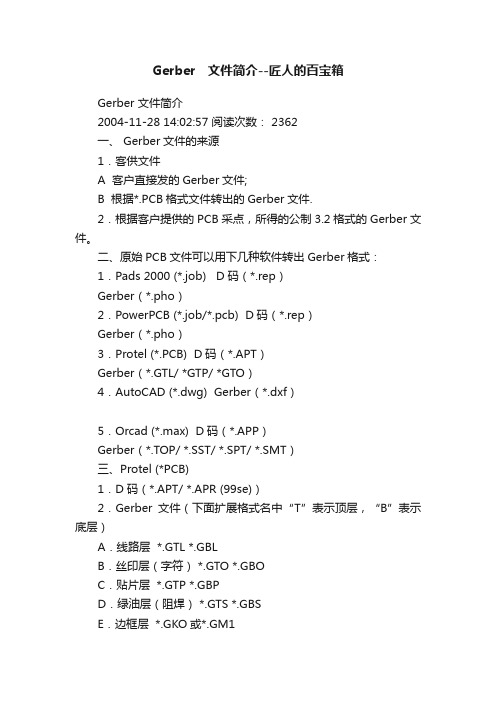
Gerber 文件简介--匠人的百宝箱Gerber 文件简介2004-11-28 14:02:57 阅读次数: 2362一、 Gerber文件的来源1.客供文件A 客户直接发的Gerber文件;B 根据*.PCB格式文件转出的Gerber文件.2.根据客户提供的PCB采点,所得的公制3.2格式的Gerber文件。
二、原始PCB文件可以用下几种软件转出Gerber格式:1.Pads 2000 (*.job) D码(*.rep)Gerber(*.pho)2.PowerPCB (*.job/*.pcb) D码(*.rep)Gerber(*.pho)3.Protel (*.PCB) D码(*.APT)Gerber(*.GTL/ *GTP/ *GTO)4.AutoCAD (*.dwg) Gerber(*.dxf)5.Orcad (*.max) D码(*.APP)Gerber(*.TOP/ *.SST/ *.SPT/ *.SMT)三、Protel (*PCB)1.D码(*.APT/ *.APR (99se))2.Gerber文件(下面扩展格式名中“T”表示顶层,“B”表示底层)A.线路层 *.GTL *.GBLB.丝印层(字符) *.GTO *.GBOC.贴片层 *.GTP *.GBPD.绿油层(阻焊) *.GTS *.GBSE.边框层 *.GKO或*.GM1四、Power PCB (*.job/ *.pcb)1.D码(*.REP)2.Gerber文件(下面扩展格式名中“01”表示顶层,“02”表示双面板底层,“04”表示4层板底层,“06”表示6层板底层)A.线路层 art01.pho art04.phoB.丝印层(字符) sst0126.pho sst0429.phoC.贴片层 smd0123.pho smd0422.phoD 绿油层(阻焊) smo0121.pho smo0428.pho五、OrCAD (*.max )1.D码(*.APP)2.Gerber文件A.线路层 *.TOP (toplayer) *.BOT (bottomlayer)B.丝印层(字符)*.SST( silkscreentop) *.SSB( silkscreenbottom)C.贴片层 *.SPT(solderpastetop) *.SPB(solderpastebottom) D.绿油层(阻焊)*.SMT(solermasdtop) *.SMB(solermasdtop。
Gerber文件设置
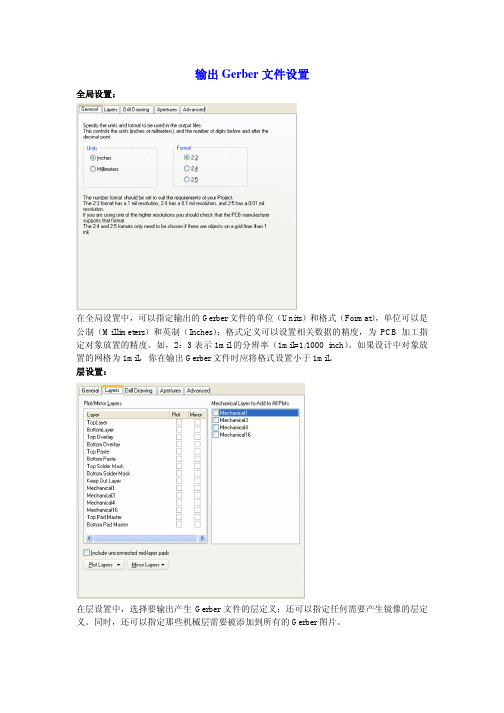
输出Gerber 文件设置全局设置:在全局设置中,可以指定输出的Gerber 文件的单位(Units )和格式(Format ),单位可以是公制(Millimeters )和英制(Inches );格式定义可以设置相关数据的精度,为PCB 加工指定对象放置的精度。
如,2:3表示1mil 的分辨率(1mil=1/1000 inch )。
如果设计中对象放置的网格为1mil ,你在输出Gerber 文件时应将格式设置小于1mil 。
层设置:在层设置中,选择要输出产生Gerber 文件的层定义;还可以指定任何需要产生镜像的层定义。
同时,还可以指定那些机械层需要被添加到所有的Gerber 图片。
w ww .p cb t ec h.n e t绘制钻孔设置:在绘制钻孔设置中,可以指定那些层对需要一个钻孔绘制;还可以指定用于表示各种尺寸钻孔绘制符号的类型和大小。
同时,还可以指定那些层对需要一个钻孔向导文件,钻孔向导是一幅可以标定PCB 上每个钻孔点的图。
光圈设置:在光圈设置中,可以使能或设置设计中特定的光圈信息。
当使能了嵌入式光圈(RS274X )参数,系统将会自动为输出的Gerber 文件产生一个光圈列表并根据RS274X 标准将光圈嵌入在Gerber 文件中,为此,将不必担心是否当前的光圈列表中已经包含了所有必要的光圈信息。
如果没有使能该参数,需要在主要的光圈区域内调用、编辑或添加符合要求的光圈表。
w ww .p cb te c h.n e t需要产生新的光圈时,将出现DCode 对话框。
在D000到D9999之间,尽管,通常从D00到D09是为特定的一些图片预留的,用户仍然可以最大指定1000个不同的代码方案。
在输入新的代码方案时是不需要在每个代码前添加字符“D ”的。
在输入新的代码方案后,将会出现如下图的光圈对话框,用户在此编辑光圈的属性,并保存。
w ww .p cb t ec h.n e t高级设置:在高级设置中,诸如在输出Geber 文件时的可视的胶片尺寸、光圈匹配公差及零抑止等参数将可以被指定。
Gerber文件各层扩展名与原PCB各层的对应关系

G e r b e r文件各层扩展名与原P C B各层的对应关系公司内部编号:(GOOD-TMMT-MMUT-UUPTY-UUYY-DTTI-G e r b e r文件各层扩展名与原P C B各层的对应关系protel所产生的gerber,都是统一规范的,具体表现以下方面:1.扩展名的第一位g一般指gerber的意思2.扩展名的第二位代表层的面,b代表bottom面,t代表top面,g+数字代表中间线路层,g+p+数字代表电源层。
3.扩展名的最后一位代表层的类别。
l是线路层,o是丝印层,s是阻焊层,p代表锡膏,m代表外框、基准孔、机械孔,其它一般不重要文件扩展名:顶层Top (copper) Layer : ...........................................GTL底层Bottom (copper) Layer :....................................... .GBL中间信号层Mid Layer 1, 2, ... , 30 : ...............G1, .G2, ... . .G30内电层Internal Plane Layer 1, 2, ... , 16 : ......GP1, .GP2, ... . .GP16顶丝网层Top Overlay :............................................. .GTO底丝网层Bottom Overlay : ...........................................GBO顶锡膏层Top Paste Mask : ...........................................GTP底锡膏层Bottom Paste Mask :....................................... .GBP顶阻焊层Top Solder Mask : ..........................................GTS底阻焊层Bottom Solder Mask :...................................... .GBS禁止布线层Keep-Out Layer : .........................................GKO机械层Mechanical Layer 1, 2, ... , 16 : ..........GM1, .GM2, ... , .GM16顶层主焊盘Top Pad Master : .........................................GPT底层主焊盘Bottom Pad Master : ......................................GPB钻孔图层Drill Drawing, Top Layer - Bottom Layer (Through Hole) : ...GD1Drill Drawing, other Drill (Layer) Pairs : ...................G D2, .GD3钻孔引导层Drill Guide, Top Layer - Bottom Layer (Through Hole) : ...GG1Drill Guide, other Drill (Layer) Pairs : .............GG2, .........GG3机械层:定义整个PCB板的外观的,其实我们在说机械层的时候就是指整个PCB板的外形结构.禁止布线层:定义我们在布电气特性的铜一时的边界,也就是说我们先定义了禁止布线层后,我们在以后的布过程中,所布的具有电气特性的线是不可能超出禁止布线层的边界.Top overlay和bottom overlay:定义顶层和底的丝印字符,就是一般我们在PCB板上看到的元件编号和一些字符。
gerber的格式详解

Gerber Funtion Code介绍Nn 顺序编号──这是用於盘式磁带机的档案搜寻,因为磁带机的档案搜寻是依次序搜寻的,和磁碟机作用方式不同,不过现在使用盘式磁带机的人已经很稀少了,因此略过不再加以介绍。
Gnn (genernal function code ) 一般的控制功能码:X ± m.n X轴向的座标值──有效数值范围为± 0.000001 到± 999999.999999Y ± m.n Y轴向的座标值──有效数值范围为±0.000001 到±999999.999999Z ± m.n Z 轴向的座标值──有效数值范围为±0.000001 到±999999.999999Im.n 画弧的中心座标对应平行投影於X 轴向的位置──有效数值范围为±0.000001 到±999999.999999 Jm.n 画弧的中心座标对应平行投影於Y 轴向的位置──有效数值范围为±0.000001 到±999999.999999 Km.n 画弧的中心座标对应平行投影於Z 轴向的位置──有效数值范围为±0.000001 到±999999.999999W ± m.n 内建文字的旋转角度──有效数值范围为 -999999.999° 到+999999.999°◆Cm.n VAPE 作闪光打点动作的旋转角度◆Tn 渐进线的绘图功能控制◆Um.n 可变式光圈的长度◆Vm.n 可变式光圈的长度Dn 下笔绘图控制码Mn 其它的控制码EOB 区段结束字元码P.S. ◆ 仅供具有 VAPE 设备之光学绘图机使用。
VAPE (Variable Aperture Photo Exposure)而在以上所提到的控制码中,读者可能已经猜到一件事Q : 好像不是每一种控制器都可以使用所有的控制码?A : 没错,并非任一种控制器皆能使用所有的控制码,事实上除了3200控制器,并没有其它控制器能使用所有的控制码,以下附表说明:Code WordsControl Model N G X Y Z I J K W C T U V D M *1600930095009600970098009900GPCInsight/2020 ● ● ● ● ● ● ● ● ● ● ● ● ● ● ● ●1850 ● ● ● ● ● ● ● ●2000C ● ● ● ● ● ● ● ● ● ● ●2600 ● ● ● ● ● ● ● ●3X00 ● ● ● ● ● ● ● ● ● △ △ △ △ ● ● ●4X00 ● ● ● ● ● ● ● ● ● ● ● ● ● ●6X00 ● ● ● ● ● ●8000-852 ● ● ● ● ● ●8000-866 ● ● ● ● ● ● ● ● ● ● ● ●●控制器可以使用的控制码△仅有 Model 3200 才可使用,3100 控制器并不支援此功能X,Y,Z 座标的资料格式定义与适用数值位数范围,如下表所示:Control INCH MM1600/9X00 0.1 to 5.4 or 4.5 0.1 to 5.4 or 4.5GPC and Insight / 2020 0.6 to 6.6 0.6 to 6.62000C 0.1 to 3.5 0.1 to 5.33X00 0.1 to 5.5 0.1 to 5.34X00 0.1 to 4.5 0.1 to 5.46X00 4.4 to 5.3 5.2 to 5.38000-852 0.6 to 6.0 0.6 to 6.08000-866 0.6 to 6.0 0.6 to 6.0EOB Edn - of Block 字元,这是每一行字串的结尾符号,相对於不同的电脑系统也有不同的字元符号来表示字串的结束,而各种格式的适用码如下表示之: Data Code End of Block Parameter FlagASCII * ( Asterisk ) % ( Percent )EBCDIC BCD * ( Asterisk ) or $ ( Dollar sign ) % ( Percent )EIA CR ( Carriage return ) LC ( Low case )ISO ASCII LF ( Line Feed ) % ( Percent )※而其中最重要的控制码有 G code, D code 与 M code 以下分别予以介绍。
Gerber文件简介

Gerber文件简介Gerber 文件简介一.Gerber文件的来源1 客供文件A 客户直接发的Gerber文件;B 根据*.PCB格式文件转出的Gerber文件.2 根据客户提供的PCB采点,所得的公制3.2格式的Gerber文件。
二.原始PCB文件可以用下几种软件转出Gerber格式:1 Pads 2000 (*.job) D码(*.rep)Gerber(*.pho)2 PowerPCB (*.job/*.pcb) D码(*.rep)Gerber(*.pho)3 Protel (*.PCB) D码(*.APT)Gerber(*.GTL/ *GTP/ *GTO)4 AutoCAD (*.dwg) Gerber(*.dxf)5 Orcad (*.max) D码(*.APP)Gerber(*.TOP/ *.SST/ *.SPT/ *.SMT)三Protel (*PCB)1 D码(*.APT/ *.APR (99se))2 Gerber文件(下面扩展格式名中“T”表示顶层,“B”表示底层)A 线路层*.GTL *.GBLB 丝印层(字符)*.GTO *.GBOC 贴片层*.GTP *.GBPD 绿油层(阻焊)*.GTS *.GBSE 边框层*.GKO或*.GM1四Power PCB (*.job/ *.pcb)1 D码(*.REP)2 Gerber文件(下面扩展格式名中“01”表示顶层,“02”表示双面板底层,“04”表示4层板底层,“06”表示6层板底层)A 线路层art01.pho art04.phoB 丝印层(字符)sst0126.pho sst0429.phoC 贴片层smd0123.pho smd0422.phoD 绿油层(阻焊)smo0121.pho smo0428.pho五OrCAD (*.max )1 D码(*.APP)2 Gerber文件A 线路层*.TOP (toplayer) *.BOT (bottomlayer)B 丝印层(字符)*.SST( silkscreentop) *.SSB( silkscreenbottom)C 贴片层*.SPT(solderpastetop) *.SPB(solderpastebottom)D 绿油层(阻焊)*.SMT(solermasdtop) *.SMB(solermasdtop)在PROTEL99中生成GERBER底片文件的方法执行菜单命令FILE / SETUP PRINTER...选择PROTEL GERBER RS274单击LAYERS...选择输出的工作层内容单击OPTIONS... 进入底片文件输出设置对话框1 加载APERTURES 的镜头文件单击APPERTURE LIBRARY...按钮指定镜头文件,最简单的办法是按下CREATE LIST FROM PCB按钮,从PCB文件中产生镜头文件,同时自动地将它载入,然后单击CLOSE按钮退回到底片文件输出设置对话框。
- 1、下载文档前请自行甄别文档内容的完整性,平台不提供额外的编辑、内容补充、找答案等附加服务。
- 2、"仅部分预览"的文档,不可在线预览部分如存在完整性等问题,可反馈申请退款(可完整预览的文档不适用该条件!)。
- 3、如文档侵犯您的权益,请联系客服反馈,我们会尽快为您处理(人工客服工作时间:9:00-18:30)。
在大多数的EDA软件中设计PCB时都会定义一层Solder Mask,这在生产上就是所谓的阻焊层,对于焊盘上未定义Solder Mask的区域。也就是生产时上焊料、阻焊剂的地方,如果这各区域定义的过大,将会使该焊盘附近的走线或其他导电物体裸露在阻焊剂之处。从而在加工时该焊盘与其附近的金属走线容易形成“桥接”,造成短路现象。由此可见,生产上的“Solder Bridges”现象通常是由于设计阶段的mask数据的不恰当定义并且CAD系统又没有及时发现而引起的。因此,在生产加工之前快速的检测并修复“Solder Bridges”现象是非常必要的。
数据块格式:%AM*,,,[]*
[,,,[>*…*%
为当前自定义光圈定义一个名称
? ū ū ? ? ? ? ? ?
1(圆) Exp 直径 圆心X 圆心Y
2/20(线) Exp 线宽 起点X 起点Y 终点X 终点Y 角度
21(长方形) Exp 宽 高 中心X 中心Y 角度
7.以上介绍的DFM检验各项功能都可以在Info -> Report菜单中产生一个报告显示检测结果。如Sliver Report、Solder Mask Errors Report、Silkscreen Errors Report等并可保存为*.rpt文件。
如果已经运行过这些检验功能,只是想看看他们具体所在的位置可以通过Info -> Find菜单来实现。也可以在Analysis下的某个菜单项的对话框中直接点击即可。
%ADD10C,0.010*% 定义D10码为圆,直径10MILs
%LNBOXES*% 层名为BOXES
G54D10* 以下为RS0274D数据
X0Y0D02*X5000Y0D01*
X5000Y5000D01*X0Y5000D01*X0Y0D01*
GERBER数据是所有PCB CAD系统可以生成的,可以被所有光绘图机处理的文件格式。GERBER格式是EIA 标准RS-274D的子集。扩展GERBER格式是EIA标准RS-274D格式的超集,又叫RS-274X。RS-274X增强了处理多边形填充,正负图组合和自定义D码及其它功能。它还定义了GERBER数据文件中嵌入光圈表的规则。
%FSLAX23Y23*% 省略前导零,绝对坐标X2.3, Y2.3
%MOIN*% 设定英寸单位
%OFA0B0*% 无偏移
%SFA1.0B1.0*% 输出比例X轴1.0, Y轴1.0
数据块格式:%ADD,[X]*%
n1 D码编号(10-9999)
C(圆) 外径 X向孔径 Y向孔径
R(长方) X向大小 Y向大小 X向孔径 Y向孔径
O(椭圆) X向大小 Y向大小 X向孔径 Y向孔径
P(正多边) 外径 边数 旋转角度 X向孔径 Y向孔径
AM Aperture Macro 自定义光圈
负片(NEGTIVE) :GERBER 描述是线路层,并且描述之图形主要是无铜部分。或GERBER 描述是防焊层,并且描述之图形主要是无防焊部分(即不盖油墨部分)。
复合片(COMPOSTIVE) :GERBER 所描述的层次由不同极性层合成。通常是挖层和正极性层叠加。
挖层极性为c,主要起线路防护或追加制程资料等作用。
Gerber文件介绍:
标准的gerber file 格式可分为RS-274 与RS-274X 两种,其不同在于:
RS-274 格式的gerber file 与aperture 是分开的不同文件。
RS-274X 格式的aperture 是整合在gerber file 中的,因此不需要aperture 文件(即,内含D 码)。
GTL---toplayer 顶层
GBL---bottomlayer 底层
GTO---TopOverlay 顶层丝印层
GBO---Bottomlayerte 顶层表贴(做激光模板用)
GBP---BottomPaste 底层表贴
GTS---Topsolder 顶层阻焊(也叫防锡层/绿油,负片)
SF 比例因子
图像参数
IJ 图像对齐
IN 图像名称
IO 图像偏移
IP 图像正负性
IR 图像旋转
PF 绘图胶片名
光圈参数
AD 光圈描述
AM 光圈自定义
层参数
KO 挖除
LN 层名
LP 层正负性
SR 移动与复制
其它杂项
IF 嵌入文件
2 标准RS-274D码
GM2---Mechanical2 机械层2
...
GKO---KeepOuter 禁止布线层
GG1---DrillGuide 钻孔引导层
GD1---DrillDrawing 钻孔图层
GPT---Top pad Master 顶层主焊盘
GPB---Bottom pad Master 底层主焊盘
025690 后导零后变为:02569 (Trailing)
025690 不导零后变为:025690 (None)
单位:
METRIC(mm)
ENGLISH(inch or mil)
单位换算:
1 inch = 1000 mil = 2.54 cm = 25.4 mm
1 mm = 0.03937 inch = 39.37 mil
3 结束自定义
AS Axis Select 坐标轴选择
数据块格式:%ASA[X|Y]B[X|Y]*%
A B 输出设备坐标轴
X Y 数据文件坐标轴
FS Format Statement
数据块格式:%FS[L|T][A|I][Nn][Gn]XnnYnn[Dn][Mn]*%
L T L 省略前导零 T省略尾零
CAM350不仅能快速的发现“Solder Bridge”,同时还能进行修复。加工前实现这一功能只要利用菜单Analysis -> Find Solder Bridges打开“Solder Bridging”对话框。
在“Top Check/Bottom Check”前的小方框中打上勾可以选择只对表层或底层检测或者同时检测。在后面的“Mask Layer、Check Against”中选择正确的层,注意Soldermask_top对应Top层;Soldermask_bottom对应Bottom层。在“Bridge Distance”中输入最小能忍受的“桥接”间距。在下面的“Search Area”中如果选择“Process Entire Layer”表示系统将对当前打开的所有层进行检测。如果选择“Window Area to Process”则表示先选择一个窗口,系统将对窗口所在区域进行检测。OK后,系统将持续一段时间的检测。如果发现错误系统将弹出一个报错对话框。确定后屏幕会跳转至另一个编辑窗口,右上方出现一个信息显示/编辑条。在这里可以查看所有错误具体位置,可以点击“All”显示所有的错误,也可以在下拉框中选中某一个error,这样可以查询这个error的具体位置。
包括一个字符的功能码如D码,G码,M码等和坐标数据。X,Y格式的坐标数据描述线性位置,I,J格式描述弧形位置。
N码:顺序码,命名数据块顺序。(0-99999)
D码:绘图码,选择,控制光圈,指定线型。
G码:通用码,用于坐标定位。
M码:指定文件结束等。
例子:
*G04 THIS IS DEMO 注释
3. Copper Slivers
“Copper Slivers”时指那些在生产过程中容易造成脱落的细而窄的铺铜区域。这项功能不仅能检测出细窄的铺铜区域,而且还有修复/修剪功能。在执行这个操作前首先要打开需要检测的相关层。Analysis -> Copper Slivers就会弹出“Copper Slivers Detection”对话框。
GERBER 格式的数据特点:
数据码:ASCLL、EBCDIC、EIA、ISO 码,常用:ASC II 码。
数据单位:英制、公制、常用:英制。
坐标形式:相对坐标、绝对坐标,常用:绝对坐标。
数据形式:省前零、定长、省后零,常用:定长。
GERBER FILE 极性介绍:
正片(POSITIVE) :GERBER 描述是线路层,并且描述之图形主要是有铜部分。或GERBER 描述是防焊层,并且描述之图形主要是防焊部分(即盖油墨部分)。
数据格式:整数位+小数位
常用:3:3(公制,整数3 位,小数3 位)
2:4(英制,整数2 位,小数4 位)
2:3(英制,整数2 位,小数3 位)
3:3(英制,整数3 位,小数3 位)
前导零、后导零和不导零:
例:025690 前导零后变为:25690 (Leading)
22(长方形) Exp 宽 高 左下X 左下Y 角度
4(多边形) Exp 点个数 起点X 起点Y X1 Y1 。。。角度
5(正多边形) Exp 顶点数 中心X 中心Y 直径
6(Moire) X0 Y0 外径 环宽 环间距 环个数 十宽 十长 角度
7(散热形) X0 Y0 外径 内径 口尺寸 角度
GBS---BottomSolder 底层阻焊
G1---Midlayer1 内部走线层1
G2---Midayerr2 内部走线层2
...
GP1---InternalPlane1 内平面1(负片)
GP2---InternalPlane2 内平面2(负片)
...
GM1---Mechanical1 机械层1
GERBER格式文件由一系列数据块(参数和代码)组成。每一数据块由块结束(EOB)符分开。EOB字符通常是星号(*)。根据文件中出现的顺序,数据块分为以下两类:
